ZyXEL VMG8324-B10A Access Point Kurulumu makalemizde ZyXEL VMG8324 B10A için Access Point Ayarlar nasıl olması gerektiğini paylaşacağız.
ZyXEL VMG8324-B10A Access Point Kurulumu için modemin Köprü Modu nu kullanmak gerekiyor. Peki bu Köprü Modu ne işe yarar: Möprü mod, köprülerin görevleri, aynı protokolü taşıyan LAN (yerel alan ağı) bölümleri birbirine bağlamak ve birden çok LAN (yerel alan ağını) bir araya gelerek büyük network kümesi oluşturur. Köprü Modu Köprüler, bağlı bulundukları ağıda olan tüm bilgisayarların adreslerini bilir ve bu adresler üzerinden uygulamaların birbirleriyle haberleşmesi sağlar.
ZyXEL VMG8324-B10A Köprü Modu Evinizde ofisinizde internet in kullanıldığı her alanda interneti aldığınız modemin çekim gücünün yetersiz kaldığı her alanda internet i aldığınız modem dışında harici ZyXEL VMG8324-B10A modem sahibiyseniz ZyXEL VMG8324-B10A yı Access Point olarak kullanabilirsiniz. Bu işlem için modemin köprü modu da kullanılması gerekmektedir.
Aşağıda yer alan tabloda, Bridge (köprü) yardımıyla LAN bölümlerinden oluşmuş bağlantı ayarları görülmektedir.
ZyXEL VMG8324-B10A Access Point Kurulumu
Zyxel VMG8324-B10A modemi prize taktıktan sonra UTP (RJ45) kablosunun Zyxel modeme kablonun diğer ucunu ise bilgisayara yada Laptop a taktıktan sonra tarayıcınızdan (internet Explorer, Firefox, Chrome,Opera, Safariv.b.) açın ve adres kısmına modem’in IP’si olan 192.168.1.1 entere tıklıyoruz.
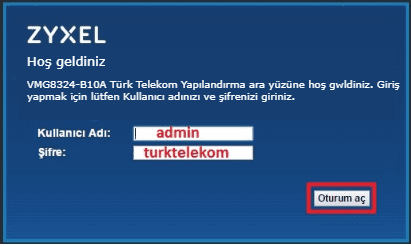
ZyXEL VMG8324-B10A Kullanıcı Adı: admin Şifre: turktelekom Oturum aç butonuna tıklıyoruz. Şifre alanını kabul etmez ise;
ZyXEL VMG8324-B10A Şifre: admin Şifre: ttnet Oturum aç butonuna tıklıyoruz.
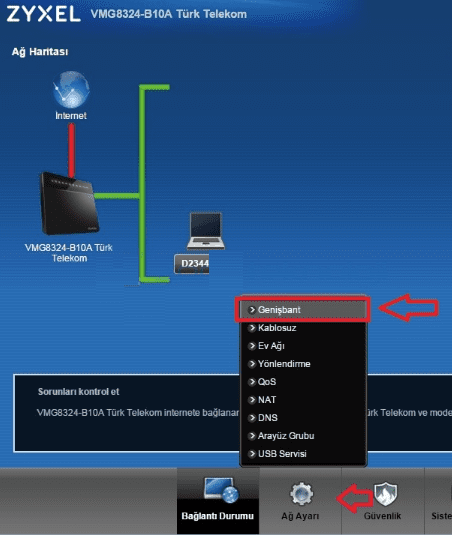
Ağ Ayarı seçeneğine tıklıyoruz. Geniş bant seçeneğini seçiyoruz.
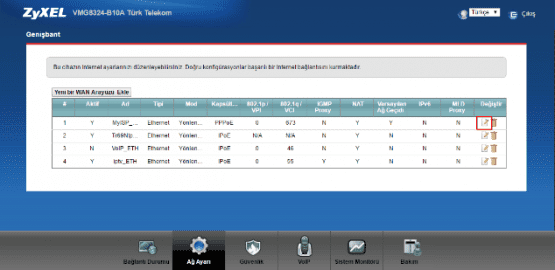
Açılan sayfada internet bağlantı ayarlarınızın olduğu ‘wan’ bağlantısının yanında bulunan ‘Değiştir’ ikonuna tıklayınız. Ayarları yapacağınız sayfa açılacaktır.
ZyXEL VMG8324-B10A Kablosuz Ayarları
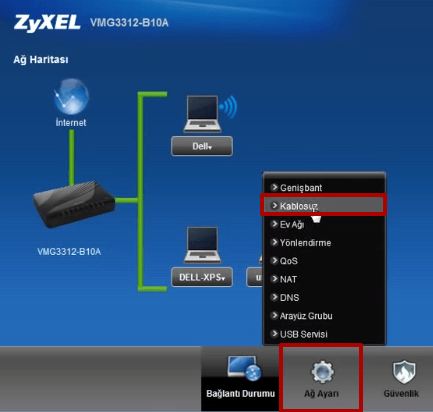
ZyXEL VMG8324-B10A modeme bağlantı kurduğumuzda kullanacağımız ağ adını belirlememiz için Ağ ayarları seçeneğine tıklayarak kablosuz seçeneğini seçiyoruz.
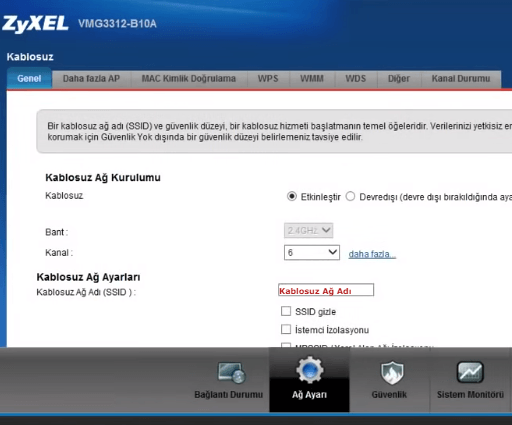
Açılan sayfada yer alan Kablosuz Ağ Kurulumu Etkinleştir seçeneğini işaretliyoruz. Kanal alanını interneti aldığımız modemin kanalıyla aynı olacak şekilde seçiyoruz.
Kablosuz Ağ Adı (SSID) yazan alana kablosuz ağ adı olarak kullanmak istediğimiz isim var ise yazıyoruz. ZyXEL modeme kablosuz bağlantı kurmak istediğimizde bu ada bağlantı kurmamız gerekecek.
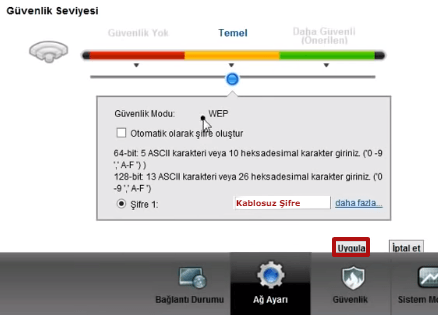
Güvenlik seviyesini Güvenlik Yok olarak yada WEP olarak belirleyebilirsiniz.
Otomatik olarak şifre oluştur yazan alandaki işareti kaldırıyoruz. Şifre yazan alana en az 8 karakterden oluşan içinde harf ve rakam olan unutmayacağımız şifre yazıyoruz. Uygula butonuna tıklayarak ayarları kaydediyoruz.
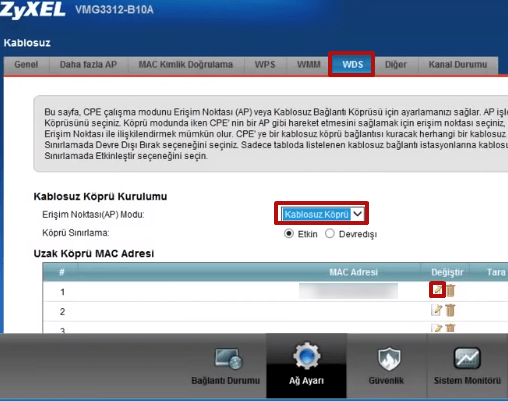
Zyxel modemin kablosuz alanında yer alan WDS seçeneğini işaretliyoruz.
Erişim Noktası (AP) Modu: Kablosuz Köprü seçeneğini seçiyoruz. Köprü Sınırlama: Etkin işaretli Uzak Köprü MAC Adresi yazan alanda yer alan MAC Adresinin yanında yer alan kalem simgesine tıklıyoruz.
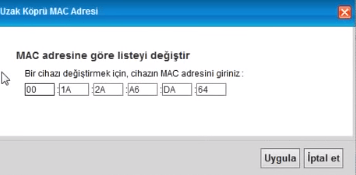
Uzak Köprü Mac Adresi alanına interneti alacağımız modemin Mac adresini yazıyoruz. Modemin Mac adresi Modemin üstünde yada altında yer alan barkod alanında yer alır. Bar kod alanı bulunmuyorsa modem arayüzüne giriş yaptığınızda bağlantılar bölümünden de bu alana ulaşabilirsiniz.
İnterneti aldığınız modemi ZyXEL VMG8324-B10A modeme tanımladıktan sonra Uygula butonuna tıklayarak ayarları kaydediyoruz.
ZyXEL VMG8324-B10A modem ile Laptop yada bilgisayar arası taktığımız kabloyu çıkartarak interneti aldığımız modeme takıyoruz. ZyXEL modeme oluşturduğumuz kablosuz ağ adına bağlantı kurarak kör nokta kalmaksızın interneti bulunduğumuz ortamın her alanda sınırsız olarak kullanabiliriz.
 Modem Kurulumu
Modem Kurulumu




